Virtualizáció - klónozni egy virtuális gépet VMware ESXi (vSphere hypervisor)
Sok felhasználó kezdik használni virtualizációs eszközök a VMware, előbb-utóbb kíváncsi - hogyan lehet létrehozni egy virtuális gép (klónozni) felhasználása a szabad változat a VMware ESXi. Ha a kereskedelmi kiadása VMware vSphere és vCenter menedzsment szerver klón VM egyszerűen csak a helyi menüből a gép:
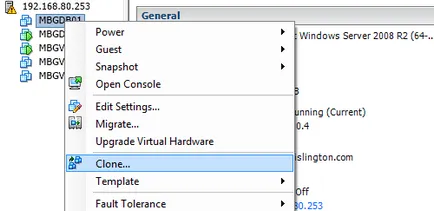
Azonban, minden sokkal bonyolultabb, ha a szabad változat VMware ESXi Free (aka vSphere Hypervisor). Itt megy ez az, ami azt jelenti:
Ez az eszköz lehetővé teszi, hogy hozzon létre egy virtuális gépet a célállomás (azaz ingyenes ESXi), amelyben maga átalakító a gépbe, és hozzon létre, mint egy klón a fizikai rendszer. A folyamat során a klónozás ( „migráció”) tárolódik mindkét rendszer, és a különböző beállításokat, például a méret a virtuális lemez, a rendszer neve, és így tovább, személyre szabhatja.
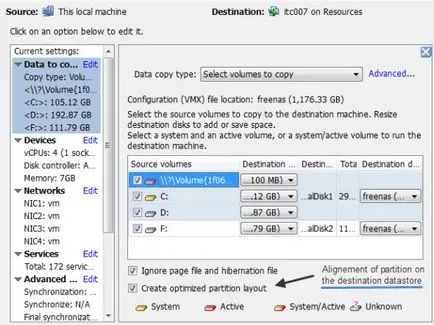
2. A szoftver biztonsági mentési és helyreállítási.
Sajnos az ingyenes ESXi használatához egy nagyszerű termék Veeam mentés és replikáció nem fog működni. de vannak olyan termékek, amit tehetünk. Például Trilead VM Explorer és Unitrends.
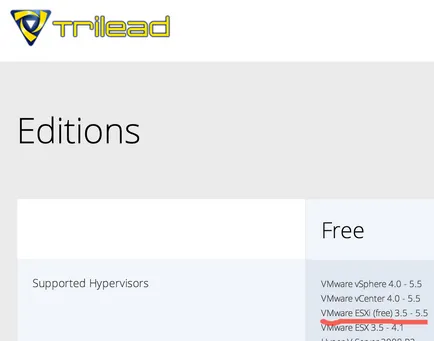
Először hozzon létre egy biztonsági másolatot a gép, majd visszaállítani párhuzamosan a meglévő VM.
3. Egyszerűen másolja a virtuális gép és a lemezen.
Egy első kiviteli alak szerint a jelen eljárás egyszerű - a másolat mappa VM (hozzáférni a fájlrendszer használhat ESXi WinSCP vagy FastSCP). Ezután adjuk hozzá a VM figyelembe ESXi file * .vmx környezetben keresztül a helyi menüt, és kattintson a „Hozzáadás a leltár”:
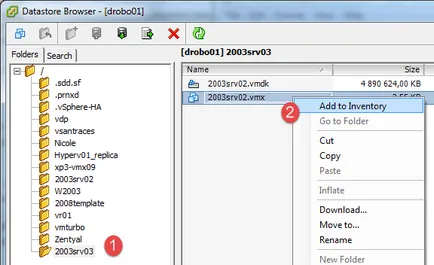
A második lehetőség -, hogy használja a vmkfstools segédprogramot. Ez lehetővé teszi, hogy a klón egy virtuális gép lemezek, amelyben különböző paramétereket a cél lemez. Például itt, a parancs létrehoz egy virtuális lemezt klón, de a cél lemez lesz vékony formátumú (azaz a növekvő adattartalom):
vmkfstools -i /vmfs/volumes/storage/server1/server1.vmdk /vmfs/volumes/storage/server1_clone/server1_clone.vmdk -d vékony
Ezzel az eszközzel lehet csinálni egy csomó dolgot, még róla részletesen KB 1028042. Ezután hozzon létre egy új VM, és felveszi vele kapott virtuális lemezt. Ne felejtsük el, hogy változtassa meg a gép nevét és hálózati azonosító!
Van egy másik módja annak, hogy egy klón VM a VMware vSphere Management Assistant (VMA) és vSphere CLI (vCLI), mint meg van írva a KB 1027872. de szükség telepítési VMA, és nem éri meg a problémát klónozására VM. De a rendszeres autók klónozás - biztos, hogy ellenőrizze ezt a KB.